Dokumentų bibliotekos kūrimas naudojant „SharePoint“
Sukurkite dokumentų biblioteką programoje "SharePoint", kad saugiai saugotumėte failus ten, kur jūs ir jūsų bendradarbiai galės juos lengvai rasti, dirbti su jais kartu ir bet kuriuo metu pasiekti juos iš bet kurio įrenginio. „SharePoint“ komandos svetainėse pagal numatytuosius nustatymus yra dokumentų biblioteka, tačiau, jei reikia, į svetainę galite įtraukti papildomų dokumentų ir kitų bibliotekų. Daugiau informacijos apie dokumentų bibliotekas žr. Kas yra dokumentų biblioteka?
Pastaba: Svetainių savininkai gali kurti arba valdyti sąrašus. Kiti komandos nariai gali nepavykti.
Bibliotekos kūrimas naudojant „SharePoint“, esantis „Microsoft 365“ arba SharePoint Server 2019
-
Eikite į komandos svetainę, kurioje norite sukurti naują dokumentų biblioteką.
-
Meniu juostoje pasirinkite Naujas, tada pasirinkite Dokumentų biblioteka.
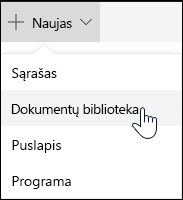
-
Įveskite naujos bibliotekos pavadinimą.
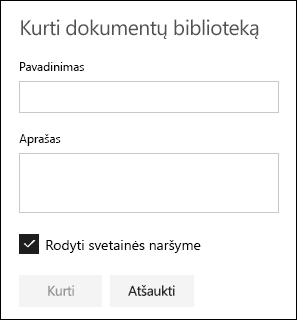
-
Pasirinkite Kurti.
Informacijos apie versijų įtraukimą, failų nusiuntimą ir kitų bibliotekos funkcijų įgalinimą žr . Kiti veiksmai naudojant dokumentų biblioteką.
Pastaba: 2 000 sąrašų ir bibliotekų, sujungtų svetainių rinkinyje, yra limitas (įskaitant pagrindinę svetainę ir visas antrines svetaines), po kurio gausite klaidos pranešimą: Atsiprašome, kažkas nutiko. Operacija, kurią bandoma atlikti, yra draudžiama, nes ji viršija sąrašo rodinio ribinę vertę. Žr. "SharePoint" apribojimai.
Bibliotekos kūrimas naudojant SharePoint Server 2016 ir SharePoint Server 2013
-
Pasirinkite Parametrai

-
Pasirinkite Įtraukti taikomąją programą.
-
Pasirinkite norimą bibliotekos tipą (dokumentas, forma, paveikslėlis ir t. t.).
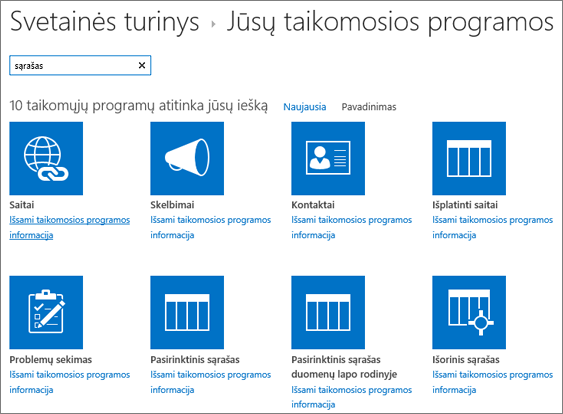
Jei nematote norimo, ieškos lauke įveskite raktažodį ir pasirinkite Ieškoti

-
Lauke Pavadinimas įveskite pavadinimą.
Taip pat galite pasirinkti Išplėstinės parinktys ir įvesti aprašą. Atsižvelgiant į bibliotekos tipą, galite įtraukti versijų kūrimo ir kitas funkcijas.
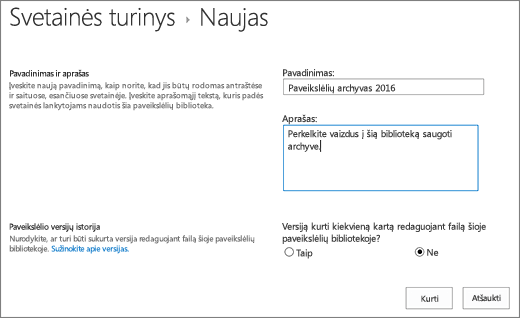
-
Spustelėkite Kurti.
Informacijos apie versijų įtraukimą, failų nusiuntimą ir kitų bibliotekos funkcijų įgalinimą žr . Kiti veiksmai naudojant dokumentų biblioteką.
Bibliotekos kūrimas naudojant SharePoint Server 2010
-
Eikite į svetainę, kurioje norite kurti biblioteką.
-
Pasirinkite Svetainės veiksmai


-
Dalyje Bibliotekos pasirinkite norimą bibliotekos tipą, pvz., Dokumentų biblioteka arba Paveikslėlių biblioteka.
-
Lauke Pavadinimas įveskite bibliotekos pavadinimą. Reikia bibliotekos pavadinimo.
Pavadinimas rodomas bibliotekos puslapio viršuje, tampa bibliotekos puslapio adreso dalimi ir rodomas naršymo elementuose, kurie padeda vartotojams rasti ir atidaryti biblioteką.
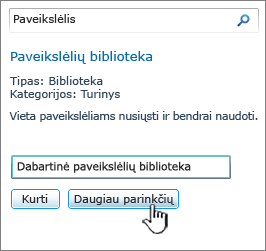
-
Atsižvelgiant į bibliotekos tipą, galite pasirinkti Daugiau parinkčių. Toliau pateikiamos kelios parinktys, kurias galite pasirinkti:
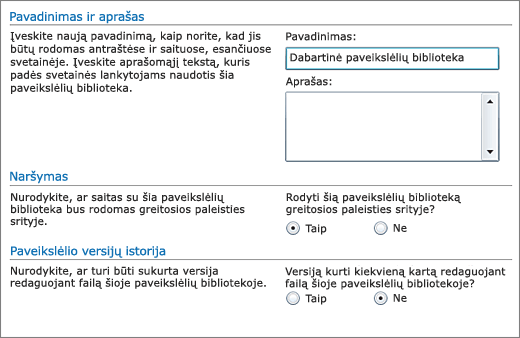
-
Lauke Aprašas įveskite aprašą. Aprašas yra pasirinktinis.
Aprašas rodomas bibliotekos puslapio viršuje, po bibliotekos pavadinimu. Jei planuojate leisti bibliotekai gauti turinį el. paštu, galite įtraukti bibliotekos el. pašto adresą į aprašą, kad žmonės galėtų jį lengvai rasti.
-
Norėdami įtraukti saitą į šią biblioteką greitosios paleisties srityje, sekcijoje Naršymas patikrinkite, ar pažymėta Taip .
-
Kai kurios bibliotekos palaiko gaunamų el. laiškų integravimą. Jei rodoma sekcija Gaunami el. laiškai , jūsų administratorius įgalino jūsų svetainę gauti turinį el. paštu. Jei norite, kad žmonės įtrauktų failus į biblioteką siųsdami juos kaip el. laiškų priedus, pasirinkite Taip. Tada lauke El. pašto adresas įveskite pirmą adreso dalį, kurią žmonės turėtų naudoti bibliotekoje.
-
Norėdami sukurti versiją kiekvieną kartą, kai failas yra įrašytas į biblioteką, sekcijoje Dokumentų versijų retrospektyva arba Paveikslėlių versijų retrospektyva pasirinkite Taip.
Vėliau galite pasirinkti, ar norite saugoti pagrindines ir papildomas versijas ir kiek kiekvienos versijos norite sekti.
-
Kai kuriose bibliotekose gali būti pasiekiama sekcija Dokumento šablonas , kurioje išvardytos numatytosios programos naujiems failams kurti. Dalies Dokumento šablonas išplečiamajame sąraše pasirinkite numatytąjį failo tipą, kurį norite naudoti kaip bibliotekoje sukurtų failų šabloną.
Pastaba: Jei turinio tipai įgalinti, numatytasis šablonas nurodomas turinio tipe. Jei įgalinti keli turinio tipai, kurdami naujus failus galite pasirinkti iš skirtingų numatytųjų failų tipų. Šiuo atveju, kai kuriate biblioteką, numatytuosius failų tipus nurodo turinio tipai, o ne sekcija Dokumento šablonas .
-
-
Spustelėkite Kurti.
Informacijos apie versijų įtraukimą, failų nusiuntimą ir kitų bibliotekos funkcijų įgalinimą žr . Kiti veiksmai naudojant dokumentų biblioteką.
Kiti veiksmai naudojant dokumentų biblioteką
Sukūrę biblioteką, galite rasti daugiau informacijos apie:










